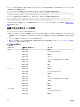Users Guide
18
LCD パネルインタフェースの使用
LCD パネルを使用して設定と診断を実行したり、シャーシやそのコンテンツの状態情報を取得することができます。
次の図は、LCD パネルの図解です。LCD 画面には、メニュー、アイコン、画像、およびメッセージが表示されます。
図 4. LCD ディスプレイ
1. LCD 画面 2. 選択(「チェック」)ボタン
3. スクロールボタン(4)
LCD のナビゲーション
LCD パネルの右側には 5 つのボタン(4 つの矢印ボタン(上下左右)と中央ボタン)があります。
• 画面間を移動するには、右(次へ)および左(前へ)矢印ボタンを使用します。パネルの使用中はいつでも前の画面に戻ることができます。
• 画面上のオプション間を移動するには、上下の矢印ボタンを使用します。
• 画面上の項目を選択して保存し、次の画面へ移動するには、中央ボタンを使用します。
上、下、左、および右矢印ボタンは、画面上で選択されているメニュー項目またはアイコンを変更します。選択された項目は水色の背景、または
枠付きで表示されます。
LCD 画面に表示されたメッセージが画面の幅よりも長い場合は、左右の矢印ボタンを使ってテキストを左と右にスクロールします。
次の表で説明するアイコンは、LCD 画面間の移動に使用されます。
表 43. LCD パネルのナビゲーション用アイコン
標準アイコン ハイライト表示アイコン アイコン名および説明
戻る — 前の画面に戻るには、中央ボタンをハイライトして
押します。
確定 / はい — 変更を確定して前の画面に戻るには、中
央ボタンをハイライトして押します。
スキップ / 次へ — 変更をスキップして次の画面に進むに
は、中央ボタンをハイライトして押します。
いいえ — 質問に「いいえ」と答え、次の画面に進むには、
中央ボタンをハイライトして押します。
199